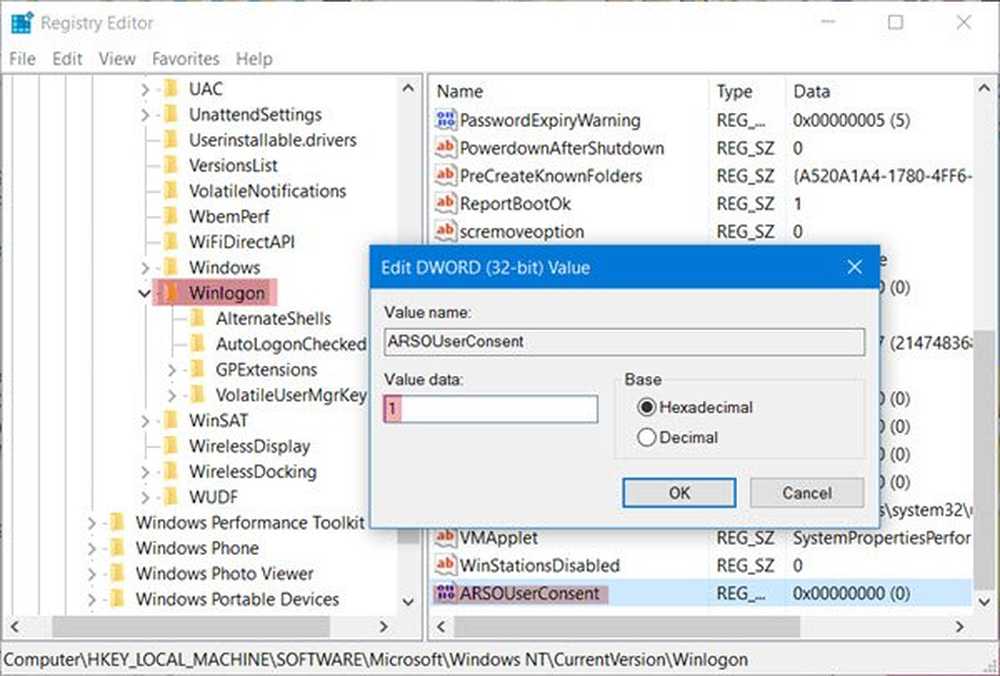Cum să activați sunetul surround Sonic Windows 10 pentru căști


Porniți Windows Sonic pentru căști
Pentru ao activa, faceți clic dreapta pe pictograma difuzorului de pe bara de activități și selectați Sunet spațial> Windows Sonic pentru căști din meniu.

Alternativ, puteți apăsa tasta Windows și tip: sunet și selectați opțiunea de a deschide setările de sunet în panoul de control clasic.

Acum, evidențiați dispozitivul de redare și faceți clic pe Proprietăți. În fereastra care rezultă, dați clic pe fila Spațial spațiu, apoi alegeți Windows Sonic pentru căști din meniul derulant și apoi OK.

Am încercat acest lucru pe trei tipuri diferite de căști. Testez acest lucru cu un set decent de șuruburi de la Sennheiser, un set costisitor de cutii audio de tip A și un set ieftin de căști pe care l-am acumulat undeva de-a lungul drumului. După cum v-ați aștepta, căștile de calitate au produs cea mai bună experiență. Cu toate acestea, chiar și cu cele mai ieftine, am auzit diferența și le-aș recomanda pe toată lumea să vadă dacă e ceașcă de ceai.
Caracteristica de sunet spațial introdusă în versiunea Windows Creator pentru versiunea Windows 10 (Versiunea 1703). Încă sunt zile mai devreme, dar pe măsură ce mai mulți dezvoltatori de aplicații o încorporează, ar trebui să începem să vedem mai multă utilizare. În prezent, acest lucru este cel mai bun pentru jocurile de noroc și este posibil să observați un pic de diferență pentru filme.
Bineînțeles, eficacitatea funcției va varia în funcție de calitatea și tipul căștilor și placă de sunet, precum și de sensibilitatea auditivă. Cu toate acestea, indiferent dacă sunteți un audiofil sau nu, aceasta este o caracteristică interesantă pentru a încerca dacă folosiți căștile în timp ce lucrați cu computerul.
Ați testat Sonic Spațial Sound pe dispozitivul Windows 10? Spuneți-ne dacă vă place sau nu atât de mult. În afară de jocuri, ați găsit o altă sursă audio cu care funcționează bine? Spuneți-ne în secțiunea de comentarii de mai jos.